Czas-Efektor w Cinema 4D to wspaniałe narzędzie do wprowadzania ruchu i dynamiki do twoich klonów, bez konieczności zajmowania się męczącymi klatkami kluczowymi. Zamiast trwonić cenny czas na ustawianie klatek kluczowych, możesz po prostu stosować transformacje na sekundę. Dzięki temu oszczędzasz czas i nadal otrzymujesz interesujące animacje. Ta instrukcja pokaże ci, jak skonfigurować i skutecznie wykorzystać Czas-Efektor.
Najważniejsze wnioski
- Czas-Efektor umożliwia transformacje w czasie rzeczywistym bez klatek kluczowych.
- Możesz dostosować wagę klonów za pomocą innych efektorów.
- Wpływ różnych efektorów na klony jest kontrolowany przez wagę.
Instrukcja krok po kroku
1. Dodaj Czas-Efektor do swojej sceny
Rozpocznij w Cinema 4D i wstaw Czas-Efektor do swojej sceny. Zobaczysz, że efektor jeszcze nie ma wpływu na ruch, ponieważ standardowe parametry nie są ustawione.

2. Dostosuj standardowe parametry
Teraz powinieneś dezaktywować domyślne kąty w efektorze. Zamiast tego wybierz skalowanie jako parametr transformacji i ustaw wartość Y na 1. Na razie nic widocznego się nie dzieje, ponieważ animacja jeszcze nie jest odtwarzana.

3. Odtwórz animację, aby zobaczyć efekty
Aby aktywować wpływ Czas-Efektora, musisz odtworzyć animację. Ustaw częstotliwość klatek na 25 klatek na sekundę. Czas-Efektor wtedy rozłoży transformacje klonów w tym czasie na sekundę.

4. Wypróbuj różne transformacje
Teraz zaczyna się ciekawie. Wybierz obrót o 45 stopni i aktywuj również zmianę pozycji. Wybierz przesunięcie wzdłuż osi X i pozwól animacji się odtwarzać. Eksperymentuj z wartościami, aby zobaczyć, jak klony się poruszają.
5. Użyj wagi, aby stworzyć wariacje
Aby uczynić animację bardziej interesującą, używamy wagi. Te parametry kontrolują, jak mocno efektor wpływa na klona. Możesz aktywować wagę w obiekcie klonowym i zobaczyć, jak każdy klon jest różnie wpływany.

6. Dodaj efektor losowości
Teraz przechodzimy do kolejnego interesującego elementu: efektora losowości. Ten efekt będzie nieregularnie dostosowywał wagę klonów. Aktywuj efektor losowości i w sekcji "Inne" przejdź do "Transformacja wagi". Zwiększ wpływ, aby zmienić kolory wskaźników wagi.
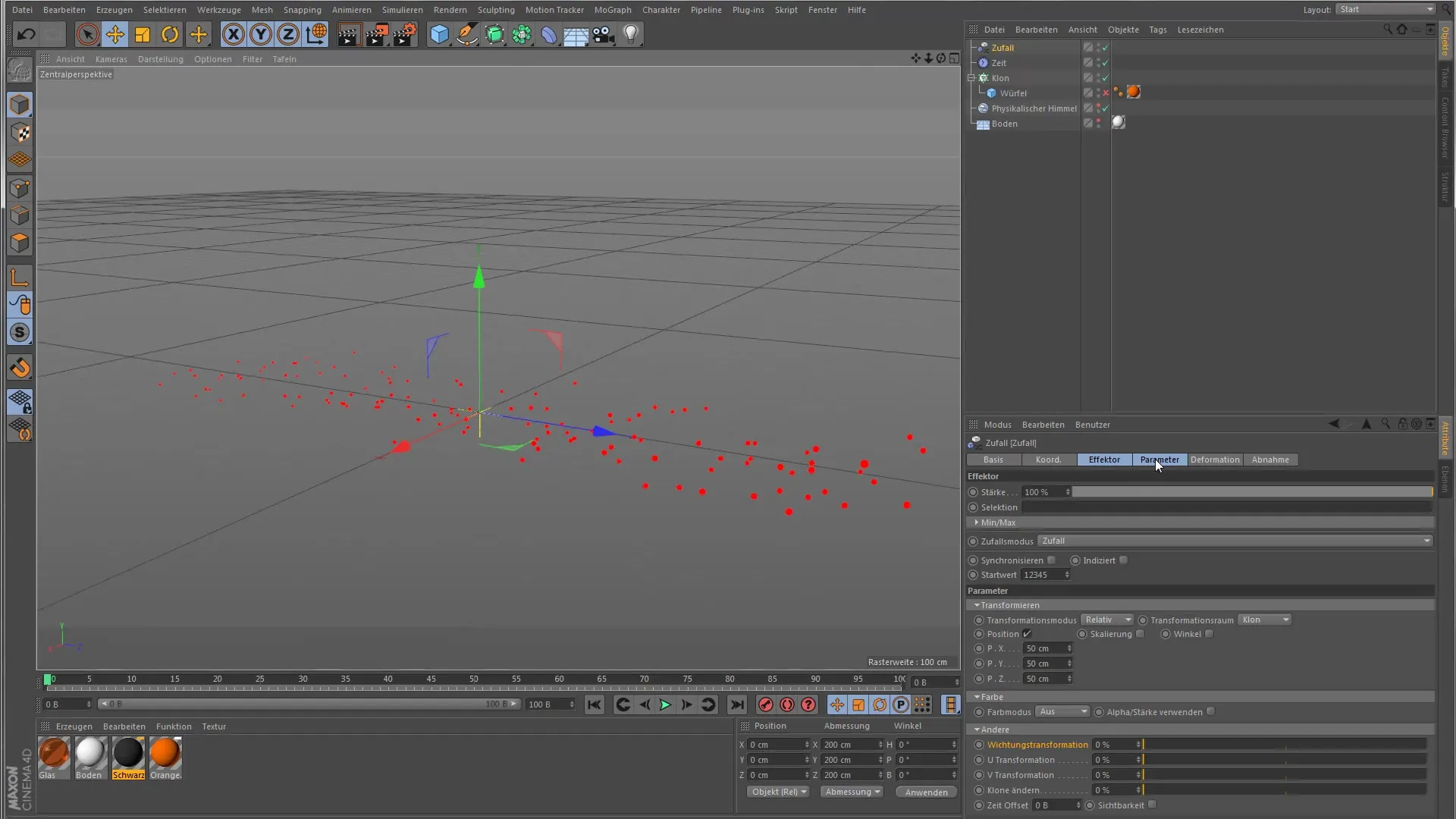
7. Wyjaśnij kolejność efektów
Upewnij się, że efektor losowości jest stosowany jako pierwszy, zanim Czas-Efektor wejdzie w życie. Tylko wtedy możesz zobaczyć różnice w skalowaniu klonów. Włącz skalowanie i pozycję, aby przetestować efekt.

8. Obserwuj efekty
Teraz możesz odtworzyć animację i zobaczyć, jak klony są skalowane w różnym stopniu. Klony z żółtymi punktami wagi są mocno wpływane, podczas gdy ciemno czerwone punkty pokazują niewielką aktywność. W ten sposób możesz wizualnie śledzić różne efekty.
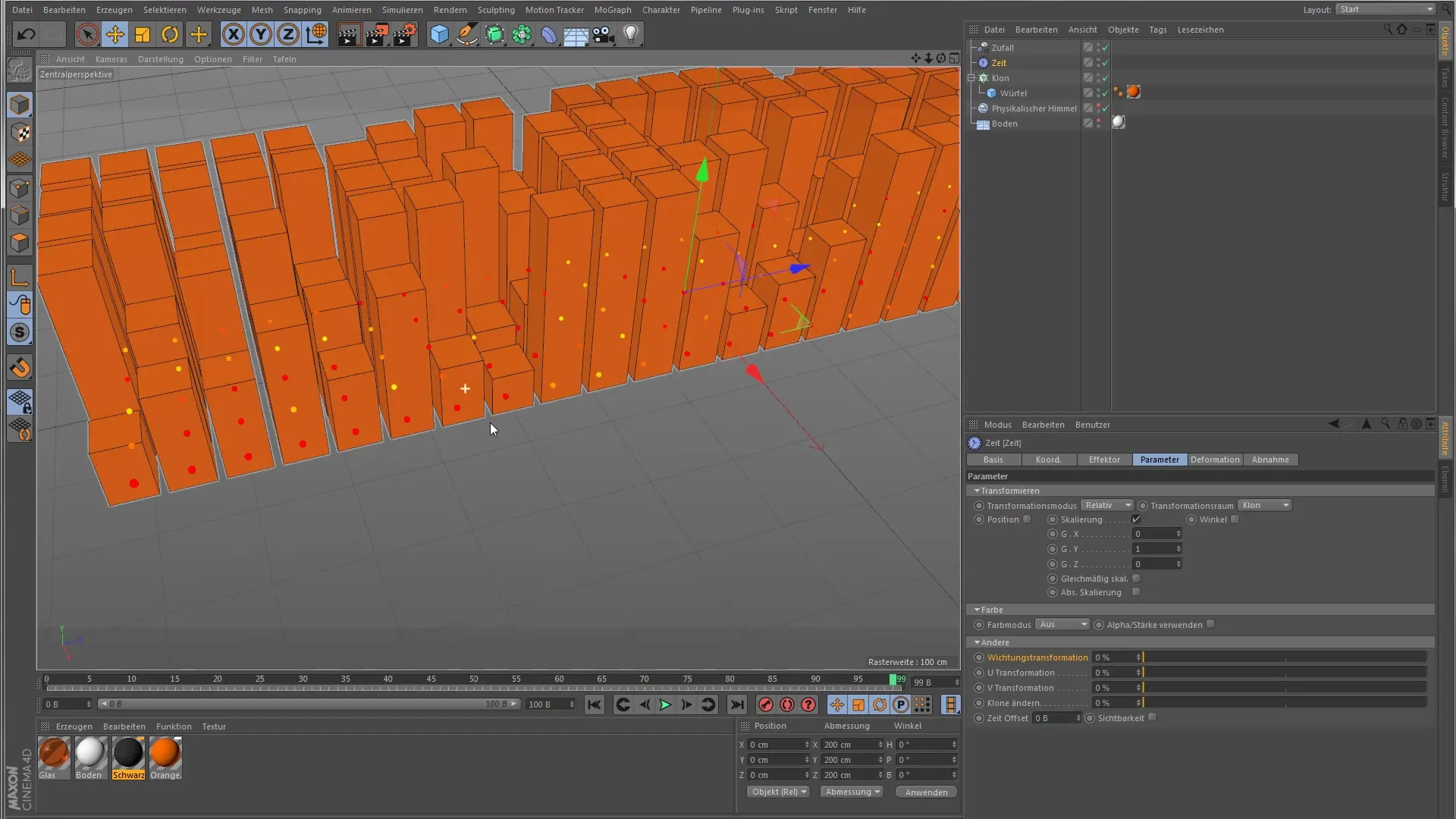
Podsumowanie – Czas-Efektor w Cinema 4D: Praktyczny przewodnik dla początkujących
Dzięki użyciu Czas-Efektora możesz wydajnie i kreatywnie pracować z klonami w Cinema 4D. Łącząc go z wagą i efektami losowymi, otwierasz sobie wiele możliwości do tworzenia interesujących animacji, bez konieczności wchodzenia w często czasochłonną animację klatkami kluczowymi.
Najczęściej zadawane pytania
Co to jest Czas-Efektor w Cinema 4D?Czas-Efektor umożliwia transformacje klonów w czasie rzeczywistym, bez konieczności ustawiania klatek kluczowych.
Jak działa waga w związku z Czas-Efektorem?waga określa, jak mocno efektor wpływa na klona i pozwala na wariacje w animacjach.
Czy mogę używać wielu efektorów jednocześnie?Tak, możesz używać wielu efektorów, aby uzyskać różne efekty animacji. Tylko pamiętaj o kolejności efektów.
Dlaczego nie widzę żadnej różnicy w animacji?Upewnij się, że efekty są stosowane w odpowiedniej kolejności, a odpowiednie parametry są aktywowane.


